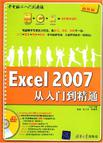Excel 2007从入门到精通
出版时间:2008-9 出版社:清华大学出版社 作者:奚晶,朱万双 等编著 页数:372
Tag标签:无
前言
60后:现在电脑办公和网络已经普及到了各个行业,不掌握一些电脑办公和上网的基本技能,工作起来就会很吃力,看来我得抽空学学电脑办公和上网,不能落后于年轻人。 70后:事业已经步入正轨,虽然使用电脑并不是什么难事,但仅仅局限于一些简单的操作,在现代化网络办公时往往显得力不从心。要想在工作上更加出色,还需要继续充电才行! 80后:刚刚步入社会,要想在茫茫人海中脱颖而出,就必须具备比别人更多的专业技能。现在各行各业都涉及电脑办公和网络的应用,为了让自己能胜人一筹,在日后的工作中游刃有余,必须熟练掌握电脑办公和网络的知识。 90后:电脑对于我们并不算新鲜事物,但平时只会使用电脑玩玩游戏、看看电影。我们需要学习一些实用的知识,那么就从电脑办公和上网开始吧! 为什么要选择本书? 不管您处于哪个年龄段,只要您希望学习专业的电脑知识,并能脚踏实地从基础的部分开始,那么本书一定可以帮您实现这个愿望。本书经过我们精心策划和编写,其特色介绍如下: 科学的知识分布 本书采用入门篇、提高篇、精通篇和实战篇的写法,将知识点根据读者学习的难易程度,以及在实际工作中应用的轻重顺序来安排,真正为读者的学习考虑,也让不同的读者能在学习的过程中有针对性地选择学习内容。如果我们把学电脑的整个过程比作4级的阶梯,那么每一篇就是一级阶梯,学习完一篇就能达到该阶梯所对应的高度。 清新的阅读环境 虽然本书立足于专业性,且页数偏多,但并不像传统的教科书,语言枯燥、无味,理论知识和实例效果生硬、无实际使用价值,而是深入考虑读者的需求,将内容版式设计得清新、典雅,内容实用,就像一位贴心的朋友、老师在您面前将枯燥的电脑知识娓娓道来。 专业的知识体现 为了体现本书的专业性和实用性,书中特别在每页的底部以灰色底纹隔开一段区域,在入门篇、提高篇、精通篇和实战篇中分别设置“行家提多媒体光盘辅助学习 为了增加读者的学习渠道,增强读者的学习兴趣,本书配有多媒体教学光盘,其教学方式轻松、活泼,让读者可以在不知不觉间学会电脑的使用方法。同时光盘中还搜集了本书所有实例使用过的素材和源文件,让读者可以跟着本书做出对应的效果,并能快速应用于实际工作中。
内容概要
本书是一本帮助办公用户快速入门、提高制作表格的能力并能学以致用的书籍。主要内容包括:在基础篇中的认识Excel、操作工作簿和工作表、编辑工作表、美化工作表、用对象丰富表格以及打印表格等入门知识;在提高篇中的用公式计算数据、用函数计算数据、Excel的常用函数、Excel财务函数和使用图表使数据形象化等知识提升Excel在办公领域中的应用;在精通篇通过更好地操作Excel 2007、数据管理技巧、数据分析技巧、图表制作技巧、Excel 2007网络使用技巧、创建和使用宏、VBA程序设计等章节介绍Excel 2007的扩展延伸知识,加深对本书知识的认识;最后,本书演示制作了两个非常实用的例子,真正解决实际办公中的难题。 本书内容丰富、实用,共分为4篇,每一篇又由多章组成,在结构上考虑到不同学习程度的读者对学习的内容有不同的要求,所以不同的篇章也由不同的板块组成,如本章小结、知识关联和提高知识问答等。在每页页脚处都提供了与本页知识相关的操作技巧、注意事项和作者经验谈,尽可能多地为读者设想,解决学习中的疑问。 本书不仅适用于初学者,对于已经熟悉Excel 2007及以前版本的读者也极有参考价值。本书可作为各类办公自动化人员、电脑培训学校教师和电脑爱好者的参考书。
书籍目录
入门篇 第1章 认识Excel 2007 1.1 Excel的作用 1.2 启动与退出Excel 2007 1.2.1 启动Excel 2007 1.2.2 退出Excel 2007 1.3 Excel 2007界面介绍 1.3.1 标题栏 1.3.2 功能选项卡和组 1.3.3 按钮 1.3.4 名称框及编辑栏 1.3.5 工作表区 1.3.6 状态栏 1.4 Excel中的三大元素及关系 1.4.1 工作簿 1.4.2 工作表 1.4.3 单元格 1.4.4 三者之间的关系 1.5 Excel 2007的视图方式 1.5.1 普通视图 1.5.2 页面布局视图 1.5.3 分页预览视图 1.5.4 全屏显示视图 1.6 Excel 2007常用查看方式 1.6.1 拆分窗口 1.6.2 对比窗口 1.7 使用指南 1.8 寻求帮助 1.8.1 单击需要的内容进行查找 1.8.2 输入关键字进行查找 1.9 基础实例——通过帮助系统了解新功能 1.10 基础练习 1.10.1 启动与退出Excel 2007 1.10.2 切换视图 1.11 本章小结 知识关联 第2章 操作工作簿和工作表 2.1 新建工作簿 2.1.1 新建空白工作簿 2.1.2 根据模板新建工作簿 2.2 保存工作簿 2.2.1 保存新建工作簿 2.2.2 另存为工作簿 2.2.3 设置自动保存 2.3 打开工作簿 2.4 关闭工作簿 2.4.1 通过按钮关闭工作簿 2.4.2 通过任务栏关闭工作簿 2.5 工作表的操作 2.5.1 选择工作表 2.5.2 插入工作表 2.5.3 重命名工作表 2.5.4 移动和复制工作表 2.5.5 隐藏和显示工作表 2.5.6 删除工作表 2.6 基础实例——操作“成绩表”工作簿 2.7 基础练习——根据模板新建“销售报表” 2.8 本章小结 知识关联 第3章 编辑工作表 3.1 选择单元格 3.1.1 选择单个单元格 3.1.2 选择多个单元格 3.2 输入内容 3.2.1 输入数据 3.2.2 输入符号 3.3 快速填充数据 3.3.1 通过控制柄填充数据 3.3.2 使用快捷键填充数据 3.3.3 通过“序列”对话框填充数据 3.4 修改单元格数据 3.4.1 修改单元格中全部数据 3.4.2 修改单元格中部分数据 3.4.3 删除数据 3.5 复制和移动数据 3.5.1 复制数据 3.5.2 移动数据 3.6 插入和删除单元格 3.6.1 插入单元格 3.6.2 删除单元格 3.7 撤销和恢复操作 3.7.1 撤销操作 3.7.2 恢复操作 3.8 查找和替换数据 3.8.1 查找数据 3.8.2 替换数据 3.9 基础实例——编辑单元格中的内容 3.10 基础练习 3.10.1 编辑“员工销售表1” 3.10.2 编辑“员工销售表2” 3.11 本章小结 知识关联 第4章 美化工作表 4.1 设置单元格格式 4.1.1 设置数字类型 4.1.2 设置对齐方式 4.1.3 设置字体 4.1.4 添加边框和底纹 4.1.5 填充单元格 4.2 合并和取消单元格合并 4.2.1 合并单元格 4.2.2 取消单元格合并 4.3 更改行高和列宽 4.3.1 更改行高 4.3.2 更改列宽 4.4 套用表格格式 4.4.1 套用格式 4.4.2 撤销套用的格式 4.5 设置工作表的背景 4.6 基础实例——建立员工信息表 4.7 基础练习——制作成绩表 4.8 本章小结 知识关联 第5章 用对象丰富表格 5.1 图形对象的使用 5.1.1 剪贴画 5.1.2 自选图形 5.1.3 外部图片 5.1.4 编辑图形对象 5.2 SmartArt图形的使用 5.2.1 插入SmartArt图形 5.2.2 设计SmartArt图形 5.2.3 设置SmartArt图形 5.3 艺术字的使用 5.3.1 插入艺术字 5.3.2 编辑艺术字 5.4 基础实例——美化售后调查表 5.5 基础练习 5.6 本章小结 知识关联 第6章 打印表格 6.1 主题设置 6.1.1 设置打印主题 6.1.2 设置主题颜色和字体 6.1.3 设置主题效果 6.2 页面设置 6.2.1 设置页面布局方式 6.2.2 设置页边距 6.2.3 设置页眉和页脚 6.2.4 插入分隔符 6.2.5 工作表的选项 6.3 打印工作簿 6.3.1 打印工作表中部分内容 6.3.2 打印整个工作簿 6.3.3 打印工作表 6.4 基础实例——打印员工信息表 6.4.1 设置打印主题 6.4.2 页面设置 6.5 基础练习 6.6 本章小结 知识关联提高篇 第7章 用公式计算数据 7.1 认识公式 7.1.1 什么是公式 7.1.2 公式常用运算符 7.2 输入公式 7.2.1 通过单元格输入公式 7.2.2 通过键盘鼠标输入公式 7.3 编辑公式 7.3.1 修改公式 7.3.2 复制公式 7.3.3 删除公式 7.4 引用单元格 7.4.1 引用样式 7.4.2 相对引用 7.4.3 绝对引用 7.4.4 引用其他工作簿中的单元格 7.5 公式审核 7.5.1 显示公式 7.5.2 追踪引用和从属单元格 7.5.3 错误检查 7.6 提高实例——利用公式计算学生成绩 7.7 提高练习 7.8 本章小结 提高知识问答 第8章 用函数计算数据 8.1 函数在数据处理中的作用 8.1.1 简化公式 8.1.2 实现特殊运算 8.1.3 实现智能判断 8.1.4 提高工作效率 8.2 认识函数 8.2.1 函数的定义与结构 8.2.2 函数的参数 8.2.3 函数分类 8.3 输入与修改函数 8.3.1 输入函数 8.3.2 函数的嵌套使用 8.3.3 修改函数 8.4 定义单元格名称 8.4.1 自定义单元格名称 8.4.2 使用定义的单元格 8.5 提高实例——用函数计算个人所得税 8.6 提高练习 8.7 本章小结 提高知识问答 第9章 Excel的常用函数 9.1 常用逻辑函数和文本函数 9.1.1 逻辑函数 9.1.2 文本函数 9.2 常用日期函数和时间函数 9.2.1 日期函数 9.2.2 时间函数 9.3 常用数学函数和统计函数 9.3.1 数学函数 9.3.2 统计函数 9.4 提高实例——计时停车收费表 9.5 提高练习 9.6 本章小结 提高知识问答 第10章 Excel的财务函数 10.1 计算折旧值 10.1.1 用DB函数计算折旧值 10.1.2 用AMORDEGRC函数计算折旧值 10.1.3 用SYD函数计算折旧值 10.1.4 用SLN函数计算折旧值 10.1.5 用VDB函数计算折旧值 10.2 计算支付额 10.2.1 用PMT函数计算每期支付金额 10.2.2 用PPMT函数求偿还额的本金部分 10.2.3 用IPMT函数求一笔投资在给定期间支付的利息 10.2.4 用ISPMT函数求特定投资期内要支付的利息 10.3 投资预算函数的应用 10.3.1 用EFFECT函数求实际的年利率 10.3.2 用FV函数计算固定利率投资未来值 10.3.3 用NOMINAL函数计算名义年利率 10.3.4 用NPER函数计算投资周期数 10.3.5 用NPV函数计算非固定投资回报 10.3.6 用PV函数计算固定投资回报 10.4 报酬率函数的应用 10.4.1 用IRR函数求某一连续现金流量的内部收益率 10.4.2 用MIRR函数求现金流修正内部收益率 10.4.3 用XIRR函数求不定期现金流的内部收益率 10.5 证券的计算 10.5.1 用YIELDMAT函数求到期日支付利息的债券年收益 10.5.2 用ACCRINT函数求定期付息证券的应计利息 10.5.3 用RECEIVED函数求完全投资型债券金额 10.5.4 用DISC函数求债券的贴现率 10.5.5 用INTRATE函数求完全投资型债券的利率 10.5.6 用COUPDAYS函数求包含成交日的付息期天数 10.6 提高实例——计算办公用具的折旧值 10.7 提高练习 10.8 本章小结 提高知识问答 第11章 使用图表使数据形象化 11.1 什么是图表 11.1.1 图表结构 11.1.2 图表的分类及应用 11.2 创建图表 11.3 编辑图表 11.3.1 修改图表数据 11.3.2 更改图表类型 11.3.3 更改图表位置和大小 11.3.4 调整图表元素 11.4 美化图表 11.4.1 布局图表 11.4.2 选择样式 11.5 提高实例——编辑销售表图表 11.6 提高练习 11.7 本章小结 提高知识问答精通篇 第12章 更好地操作Excel 2007 12.1 自定义操作界面 12.1.1 添加快速访问工具栏按钮 12.1.2 删除快速访问工具栏按钮 12.1.3 自定义操作界面的颜色 12.1.4 自定义工作表的个数 12.2 输入特殊数据 12.2.1 输入以“0”开头的编号 12.2.2 输入身份证号码 12.3 数据有效性 12.3.1 设置数据的有效性 12.3.2 删除数据的有效性设置 12.4 快速美化表格 12.4.1 创建新样式 12.4.2 设置条件格式 12.5 工作簿操作技巧 12.5.1 打开工作簿 12.5.2 工作簿的安全设置 12.6 精通实例——制作并保护通讯录 12.6.1 制作“通讯录” 12.6.2 保护“通讯录” 12.7 精通练习 12.8 本章小结 第13章 数据管理技巧 13.1 数据的排序 13.1.1 单列内容的排序 13.1.2 多列内容组合排序 13.1.3 自定义排序 13.2 数据的筛选 13.2.1 自动筛选 13.2.2 自定义筛选 13.2.3 高级筛选 13.3 分类汇总 13.3.1 创建分类汇总 13.3.2 显示或隐藏分类汇总 13.3.3 清除分类汇总 13.4 数据的假设分析 13.4.1 方案管理器 13.4.2 单变量求解 13.4.3 数据表 13.5 精通实例——制作清霞服装城销售统计表 13.6 精通练习 13.7 本章小结 第14章 数据分析技巧 14.1 认识数据透视表与数据透视图 14.2 创建和删除数据透视表 14.2.1 创建数据透视表 14.2.2 删除数据透视表字段 14.2.3 删除数据透视表 14.3 设置数据透视表 14.3.1 设置透视表选项 14.3.2 设计透视表 14.4 创建和移动透视图 14.4.1 创建数据透视图 14.4.2 移动透视图 14.5 趋势线 14.5.1 添加趋势线 14.5.2 设置趋势线 14.6 误差线 14.6.1 添加误差线 14.6.2 编辑误差线 14.7 精通实例——制作工资数据透视图表 14.7.1 插入数据透视表 14.7.2 插入数据透视图 14.8 精通练习 14.9 本章小结 第15章 图表制作技巧 15.1 在图表中自动显示极值 15.2 设置图表的技巧 15.2.1 设置填充效果 15.2.2 设置边框效果 15.2.3 设置文字样式 15.2.4 图表的显示与隐藏 15.3 为图表添加滚动条 15.4 为图表创建快照 15.5 精通实例——制作订货预登记表 15.6 精通练习 15.7 本章小结 第16章 Excel 2007网络使用技巧 16.1 共享工作簿 16.1.1 创建共享工作簿 16.1.2 编辑共享工作簿 16.1.3 修订共享工作簿 16.1.4 停止共享工作簿 16.2 Office组件间的链接和嵌入 16.2.1 插入嵌入对象 16.2.2 修改嵌入对象 16.3 超级链接的运用 16.3.1 超级链接的插入和编辑 16.3.2 使用电子邮件发送表格 16.4 表格内容的校对 16.4.1 拼写检查 16.4.2 翻译 16.5 中文简繁互转 16.6 精通实例——共享销售情况表 16.6.1 嵌入对象 16.6.2 共享和校对工作簿 16.7 精通练习 16.8 本章小结 第17章 创建和使用宏 17.1 什么是宏 17.2 创建宏 17.2.1 录制宏 17.2.2 使用Visual Basic创建宏 17.3 运行宏 17.3.1 通过快捷键运行宏 17.3.2 通过“宏”对话框运行宏 17.3.3 通过快速工具栏运行宏 17.3.4 设置自动运行宏 17.4 宏的管理 17.4.1 编辑宏 17.4.2 删除宏 17.5 宏的安全性设置 17.6 Visual Basic编辑器 17.7 精通实例——创建“生产情况表”工作簿 17.8 精通练习 17.8.1 编辑“售后调查表” 17.8.2 编辑“员工资料表” 17.9 本章小结 第18章 VBA程序设计 18.1 什么是VBA 18.2 VBA语法 18.2.1 数据类型 18.2.2 常量与变量 18.3 VBA的运算符 18.3.1 算术运算符 18.3.2 比较运算符 18.3.3 连接运算符 18.3.4 逻辑运算符 18.3.5 运算符的优先级 18.4 VBA程序控制语句 18.4.1 If语句 18.4.2 If和Else语句 18.4.3 多重If语句 18.4.4 Select和Case语句 18.4.5 For和Next循环语句 18.5 VBA对象 18.5.1 Application对象 18.5.2 Workbooks对象 18.5.3 Worksheets对象 18.6 VBA常用函数 18.6.1 InputBox函数 18.6.2 MsgBox函数 18.7 自定义函数 18.7.1 定位最大值单元格 18.7.2 判断数据类型 18.8 精通实例——用VBA自定义图表 18.8.1 创建图表 18.8.2 编写VBA代码 18.9 精通练习 18.10 本章小结实战篇 第19章 Excel在财务与统计中的应用 19.1 制作员工工资表 19.1.1 实例说明 19.1.2 制作要点 19.1.3 制作过程 19.2 制作公司开支表 19.2.1 实例说明 19.2.2 制作要点 19.2.3 制作过程 19.3 拓展练习 19.3.1 编辑“公司费用表” 19.3.2 编辑“1月工资表” 第20章 Excel在生产与销售中的应用 20.1 制作生产日报表 20.1.1 实例说明 20.1.2 制作要点 20.1.3 制作过程 20.2 制作产品销量分析表 20.2.1 实例说明 20.2.2 制作要点 20.2.3 制作过程 20.3 拓展练习
章节摘录
第1章 认识Excel 2007 Excel是Microsoft公司办公系统软件0fnce的核心组件之一,已推出多个版本,有Excel 95、Excel 97、Excel 2000、Excel 2002、Excel 2003和Excel 2007等,随着版本的递增,功能也更加完善。Excel是一个功能强大的电子表格软件,它广泛应用于财务、金融、经济、审计和统计等众多领域,其主要作用体现在如下几个方面。 财务应用:Excel在财务管理方面的功能非常强大,不仅可以利用它制作部门费用管理表、员工工资表和凭证记录表,还可以进行损益分析和市场调查分析以及投资方面的财务管理和固定资产管理等。 数据处理与分析:在数据处理方面可完成数据的输入、统计、分析和计算等多项工作,它小到可以充当一般的计算器,计算个人收支情况,大到可以进行专业的科学统计运算,以及通过对大量数据的计算分析,为公司财政政策的制定提供有效的参考,还可以生成精美直观的图表对数据进行辅助性分析。 现代办公:在办公领域中广泛应用于销售、生产和统计等多方面。例如,招聘人员时的成绩统计、销售部调查市场业绩、制作生产部的生产计划、工作时间的统筹以及统计部调查库房存货等。 公司管理:在企业信息化的时代,人事,行政、财务、营销、生产、库存和统计策划等人员,利用Excel建立完善的数据库工作系统,并进行统筹运用,将会为公司的管理带来便利,更加适应信息化社会的飞速发展。
图书封面
图书标签Tags
无
评论、评分、阅读与下载